Содержание
- 1 Сброс настроек Xiaomi Redmi: способы и инструкции
- 2 Для чего нужно делать сброс до заводских настроек Xiaomi
- 3 Преимущества и недостатки
- 4 Как сохранить все данные с устройства
- 5 Как сделать сброс настроек
- 6 Что затрагивает сброс?
- 7 Пошаговое руководство: как сбросить настройки у Xiaomi Redmi 4a
- 8 Через настроечное меню
- 9 Через рекавери
- 10 Через TWRP
- 11 С помощью Mi Phone Manager
- 12 Итоги
Сброс настроек Xiaomi Redmi: способы и инструкции
Многие пользователи телефонов любой марки слышали о так называемом сбросе настроек на телефоне. Некоторые не спешат разбираться, зачем и для чего он нужен, в то время, как другие нашли множество преимуществ сбросу настроек и не пренебрегают этой процедурой. Что это такое и так ли необходимо делать сброс настроек своего телефона?
Сброс настроек на Xiaomi – это возвращение телефона в первоначальное состояние «только что купленного» гаджета. После него вы получаете пустой обновленный смартфон.
Для чего нужно делать сброс до заводских настроек Xiaomi
Каждый человек, использующий тот или иной смартфон, часто сталкивается со снижением работоспособности телефона, которая может происходить по разным причинам: довольно продолжительная эксплуатация, устаревшая прошивка, сбой в настройках и прочее.
Сброс настроек или так называемый Xiaomi Хард Reset помогает восстановить телефон и устранить какие-либо проблемы, появляющиеся при его использовании, путём полного обновления.
Также ресет настроек применяется при замене прошивки на новую или при продаже телефона, чтобы обеспечить новому хозяину достаточное пространство для его данных и обезопасить собственные.
Бывает, что смартфон зависает на загрузке логотипа, и единственный экстренный способ его «оживить» – сделать сброс настроек Xiaomi Mi, вызвав специальное Main Menu.
Преимущества и недостатки
Сброс настроек может быть, как весьма полезным, так и немного расстраивающим пользователя процессом.
Плюсы сброса настроек:
- Вы получаете телефон в таком виде, словно только что его приобрели;
- Повышается продолжительность работы батареи;
- Освобождается память телефона.
Минусы сброса настроек:
- Удаляются все медиа файлы из памяти устройства: фотографии, контакты, заметки, музыка, документы, отчёты об использовании тех или иных программ, приложения, истории звонков и прочее;
- После перезагрузки нужно будет заново входить в mi аккаунт, так как данные об учётной записи в системе Xiaomi также будут удалены, что может вызывать затруднения для того, кто не помнит информацию, привязанную к аккаунту.
Как сохранить все данные с устройства
Очень часто люди, сталкивающиеся со сбросом настроек, расстраиваются из-за потери абсолютно всей информации с телефона. И напрасно, потому что есть множество способов её сохранить.
Во-первых, можно перенести все необходимые элементы на компьютер через usb-соединение, взяв их из встроенной памяти или памяти sd-карты, и поместить на диск ПК, что является самым надёжным методом.
Во-вторых, сделайте резервную копию данных или бэкап (backup) устройства.
Есть несколько способов бэкапа на xiaomi:
- Через настройки;
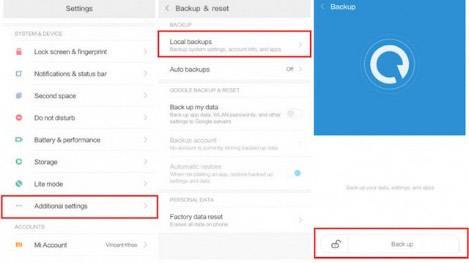
- Через Mi Cloud;
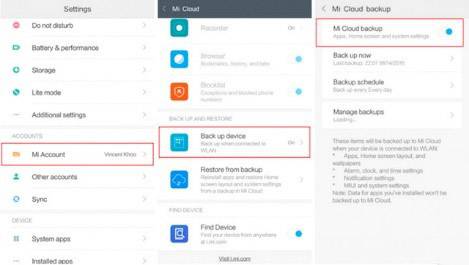
- Через Google или специальные приложения для компьютера.
Как сделать сброс настроек
Решившись на эту процедуру, следует ознакомиться со способами сброса настроек.
Какие способы сброса настроек Xiaomi существуют:
- Простой сброс через настройки телефона – добровольный и не очень тяжёлый сброс, имеется ввиду, что с телефоном всё в порядке, просто вы решили его почистить;
- Сброс настроек без возможности доступа к телефону – если вы забыли пароль от телефона, или его украли/потеряли;
- Сброс через Main Menu или Hard Reset Xiaomi Redmi – более тяжёлая процедура, применяемая также при невозможности включить устройство;
- Сброс через другие программы восстановления;
- Сброс через сервис Mi Cloud.
Не делайте сброс настроек с разряженным телефоном, так как, если устройство выключится, «вернуть его к жизни» будет достаточно трудоёмким процессом!
Первый способ: сброс через «Настройки»
Инструкция:
- Зайдите в «Настройки» во вкладку «Дополнительно»/«Расширенные настройки»;
- Пролистав в самый низ, нажмите «Восстановление и сброс»;
- Внизу страницы «Восстановление и сброс» находится поле «Сброс настроек» – зайдите;
- Отметив поле «Очистить внутреннюю память» нажмите на кнопку «Сброс настроек», после чего телефон уведомит вас об удалении всех данных, попросит ввести пароль от телефона, если он установлен, и совершить вход в mi аккаунт;
- Происходит обновление и телефон перезагружается, что может занять некоторое время, поэтому не беспокойтесь, если он долго не включается;
- Готово!
Второй способ: отсутствие доступа к телефону
Немногие знают, что учётные записи системы Xiaomi привязываются к программе Google, что обеспечивает пользователя многими полезными функциями, в случае невозможности использовать телефон.
Одна из таких функций – сброс настроек удалённым методом. Это редкий способ, который применяется, например, если ваш гаджет утерян или украден, и вы уже не надеетесь его найти.
Инструкция:
- Перейдите на сайт «google.com/android/devicemanager» и войдите в свою учётную запись;
- Нажмите на поле «Очистить»;
- Все данные со смартфона будут удалены по появлении доступа к интернету.
Третий способ: Hard Reset
Перед выполнением этого способа, убедитесь, что вы извлекли из устройства сим-карту и карту памяти, иначе они могут быть повреждены!
Инструкция:
- Выключите телефон;
- Для вызова Main Menu удерживайте одновременно кнопки включения и увеличения звука;
- После возникновения значка Xiaomi, отпустите кнопку включения, но продолжайте удерживать кнопку увеличения громкости;
- Вы попали в меню, которое выполнено полностью на китайском языке, поэтому вам нужно переключиться на английский язык;
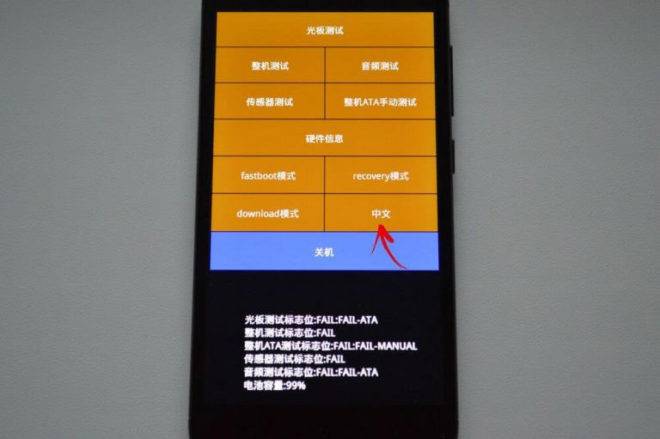
- После смены языка нажмите на поле «Recovery» (восстановление);
- Системы некоторых моделей Xiaomi попросить вас подтвердить выбор, нажмите «OK»;
- Вы попали в главное меню, в котором можете выбирать пункты с помощью кнопок регулирования громкости (однако, иногда срабатывают и касания). Выберите «Wipe Data» (стереть данные).
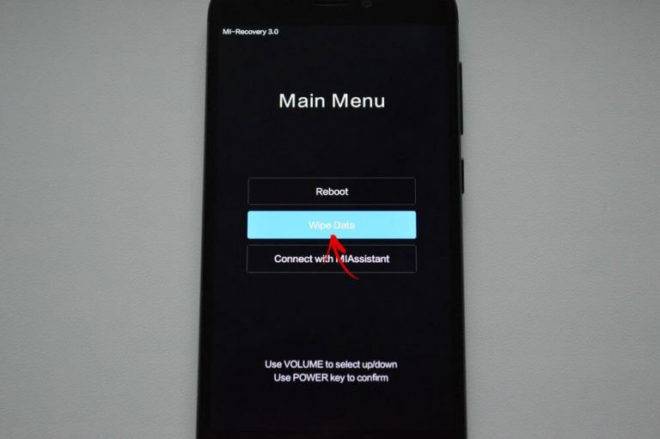
- Продолжите с помощью кнопки «Wipe All Data»;
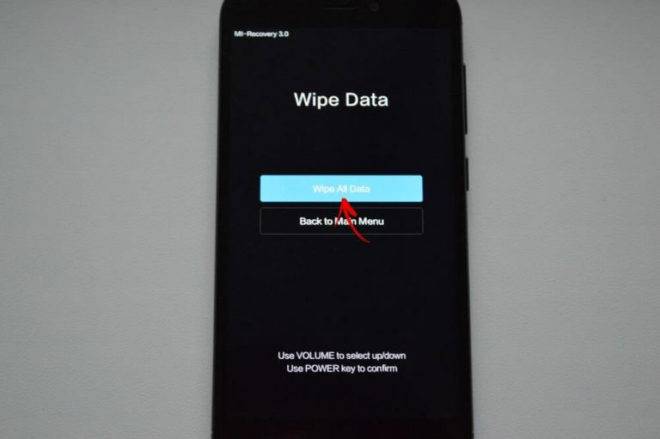
- Подтвердите свой выбор кнопкой «Confirm»;
- Процесс сброса может занять некоторое время, так что будьте готовы к ожиданию;
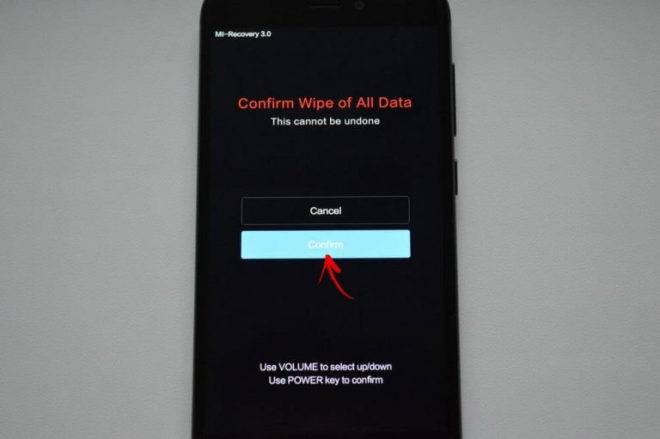
- По окончании сброса настроек, вы увидите подтверждающую это надпись «Data wiped Successfully» (данные успешно удалены), далее вернитесь в главное меню – «Back to Main Menu»;
- Для возврата к использованию устройства в главном меню нажмите «Reboot» (перезагрузка) и «Reboot to System» (перезагрузка системы);
Готово!
Так выглядит Hard Reset только на некоторых телефонах (например, Xiaomi Redmi 4x, Xiaomi Redmi 5a), на других моделях, в основном выпущенных раннее (таких, как Xiaomi Redmi 4, Redmi 3, Note 3, Note 4) сброс настроек через Main Menu может иметь другой интерфейс.
Данный метод сброса настроек применяется также, если ваш смартфон завис на загрузке логотипа Xiaomi, что, к сожалению, является часто встречаемой и актуальной проблемой: вы решили перезагрузить телефон, но вот прошло от 15 минут до суток и даже больше, а он не включается.
В таком случае попробуйте вызвать Main Menu – удерживайте одновременно кнопки включения и увеличения громкости. А дальше проделайте всё так, как сказано в инструкции выше.
Четвёртый способ: сброс через другие программы recovery
Этот способ – аналогия предыдущего, но только для устройств с другими рекавери, установленными уже непосредственно пользователем того или иного телефона по его желанию.
Инструкция:
- Извлеките сим-карту и карту памяти из устройства;
- Отключите телефон;
- Вызовите Main Menu, путём удерживания кнопок включения и увеличения звука;
- В появившемся меню язык по умолчанию стоит английский, поэтому далее выберите «Wipe» (стереть);
- Подтвердите своё решение кнопкой «Yes»;
- По завершении процедуры сброса настроек появятся пункты «Wipe Cash» (очистить кэш) или «Wipe Dalvic» – выберите;
- Для возврата к использованию телефона нажмите на «Reboot» (перезагрузка);
Готово!
Пятый способ: сброс через Mi Cloud
Данный процесс сброса настроек, как и второй, осуществим только при наличии доступа телефона к интернету, а также с включенной функцией «Найти мой телефон»!
Инструкция:
- Перейдите на официальный сайт сервиса Mi Cloud по ссылке «i.mi.com/»;
- Войдите в свой аккаунт системы Xiaomi;
- Зайдите в раздел «Устройства», найдите свой телефон и отыщите его на карте;
- После этого нажмите «Форматировать устройство»;
- По окончании процесса удаления, перезагрузите ваш гаджет;
Готово!
Сброс настроек через recovery: приложение Mi PC Suite
Бывают такие ситуации, когда при сбросе Hard Reset через главное меню появляется картинка телефона, который необходимо подключить к компьютеру через usb. Это значит, что на вашем телефоне заблокированный загрузчик (Bootloader), который желательно разблокировать по включении. В данном случае придётся использовать китайскую версию менеджера Mi PC Suite.
Инструкция:
- Скачайте программу по ссылке «yadi.sk/d/zow5gi2J3RCiRq»;
- Установите на компьютер, всё подтверждая, по ходу установки;
- Зайдите в Main Menu на телефоне и войдите в режим recovery, после чего вы должны увидеть вышеописанную картинку;
- Подключите телефон к компьютеру;
- На компьютере откройте только что скачанную программу;
- В появившемся окне нажмите соответствующую кнопку;
- Далее следуйте картинкам;
- Сброс настроек очистит память, после чего выберите последний пункт;
- Телефон будет перезагружаться некоторое время;
Готово!
Выполняя любой способ сброса, следует быть предельно аккуратным, дабы не повредить систему, и своими же руками не сбить настройки.

Что затрагивает сброс?
Затрагивает он абсолютно все ваши настройки. То есть после сброса всех настроек у вас будет телефон в том состоянии программного обеспечения, в котором вы его вынесли из магазина. Будут удалены ваши сообщения, фотографии (которые хранятся в памяти телефона), заметки, установленные за время работы программы. Сотрутся все ваши логины и пароли без возможности восстановления. Поэтому очень рекомендуем вам сохранить пароли от Google и Mi-аккаунтов.Флеш-карта при этом форматироваться не будет, данные с нее не будут удаляться, но все же мы рекомендуем её достать из Xiaomi Redmi 4a перед тем, как процедура сброса настроек начнется. Это для перестраховки. Бывали случаи некорректной работы системы в связи с действием вредоносных программ.Читайте также: Fake GPS location — как поставить для фотографии другое место съемки через подмену координат GPS.
Пошаговое руководство: как сбросить настройки у Xiaomi Redmi 4a
Сделать это можно двумя способами: через меню и через так называемый хард ресет (Hard Reset — «грубая перезагрузка»). Разберем каждый способ пошагово.
Через меню
1. Заходите в Меню,2. Выбирайте: Настройки > Ещё,3. Далее выбирайте: Восстановление и сброс, или Резервное копирование и сброс,4. Выбираете: Сброс настроек,5. И последний пункт: Стереть всё.Внимание! Ваш телефон должен быть заряжен. Если во время процедуры он выключится из-за недостаточного питания аккумулятора — все может закончиться плачевно.
Через хард ресет
1. Выключите ваш Xiaomi Redmi 4a,2. Зажмите на 5-7 секунд кнопки Включения/Выключения, кнопку добавления громкости и кнопку убавления громкости (все это одновременно).2. После того, как надпись Mi появится на экране — отпустите кнопки,3. В открывшемся Main menu встаньте на Wipe data. Переход по пунктам вверх-вниз осуществляется кнопками громкости (+ и -) и нажмите кнопку Питания (под кнопкой убавления громкости, на ребре телефона),4. Еще раз нажмите на кнопку Питание на пункте Wipe all data,5. Выберите Confirm и снова нажмите кнопку питания,Так вы запустите процедуру хард ресета, жесткой перезагрузки вашего девайся, при котором все данные и настройки вашего Redmi 4a сбросятся до заводских. Появится фраза Data wiped Successfully, которая означает, что все данные были успешно очищены.6. Через несколько секунд выберите Back to main menu и нажмите кнопку питания.7. Сделайте то же самое с пунктом Reboot to system — нажмите кнопку питания. Это последний пункт, дождитесь перезаргузки вашего Редми 4а и наслаждайтесь чистым телефоном.
Видео — как сбросить настройки на Xiaomi Redmi 4a
Похожие материалы
Рут права на Андроид 4.4.2. Скачать приложение для получения
Как быстро и безопасно получить рут права (доступ к файловой системе Андроид на уровне суперадмина) на Андроид 4.4.2 (Kit-Kat)? Есть два способа — через приложение и через компьютер, подключив свой Андроид-гаджет к нему через шнур. И первый и второй способ безопасны и за время существования этой
Читать далее
Удаление программ на Андроид без рут прав
Как удалить программы на телефоне, которых нет в списке установленных? Вернее они там есть, они были в комплекте сразу после покупки гаджета, но кнопка удаления неактивна и есть возможность только удалить последние обновления этой программы, которые потом все равно скачаются? Большинство
Читать далее
Получаем рут-права на Xiaomi Redmi Note 4x
Почему всем пользователям так не терпится получить root-права на свой свежекупленный телефон? Во-первых потому что это модно. Остальные причины не так важны, так как большинство людей покупают смартфон с целью звонить и серфить в интернете, с чем Ксяоми отлично справляется и без рут-прав, но все же
Читать далее
Как сбросить Гугл аккаунт с телефона после сброса настроек
Android 5.1 Lollipop принес пользователям новые возможности, но при этом и добавил новых проблем. С одной стороны компания Гугл хочет защитить своих пользователей от тех, кто обманным путем завладел их телефоном и через сброс настроек хочет обойти блокировку гаджета. Эта служба называется Google
Читать далее
Рейтинг смартфонов 2018: цена и качество (до 20 000 рублей)
Рынок смартфонов стремительно развивается, появляются новые бренды, которые в считанные годы захватывают свою долю рынка , что сами по себе является нонсенсом. Посудите сами — кто еще 5 лет назад слышал о бренде Xiaomi? Кто тогда мог предполагать, что, выйдя в 2014 году на российский рынок компания
Читать далее
Комментарии
Сброс до заводских настроек Xiaomi Redmi 4X — комплекс мероприятий, направленных на возврат телефона к первоначальному состоянию. Пользователь получает смартфон в том виде (с позиции ПО), в котором он был на момент совершения покупки, то есть без пользовательских настроек. Сброс до заводских настроек полезен при подготовке к продаже, в случае зависания ПО и при отсутствии графического ключа для входа. Такая опция пригодится при прошивке или обновлении программы.
Перед началом работ выполните такие шаги:
- сделайте резервную копию;
- подготовьте необходимое ПО, если требуется;
- достаньте карту памяти, чтобы исключить случайное удаление информации;
- убедитесь в наличии логинов и паролей для входа в Гугл-аккаунт и другие профили.
Сброс до заводских настроек Xiaomi Redmi 4a или 4х бывает нескольких видов — через встроенное меню, с помощью встроенного рекавери или дополнительных программ. Каждый из методов рассмотрим подробно.
Через настроечное меню
Простейший сброс до заводских настроек Xiaomi Redmi 4 — с помощью возможностей меню. Метод подходит для случаев, когда в устройство можно войти в нормальном режиме. Алгоритм такой:
- Перейдите в раздел Настройки Xiaomi Redmi 4X.
- Жмите на Расширенные настройки.
- Выберите вариант Восстановление и Сброс.
- В предложенном перечне жмите Сброс настроек.
- Кликните Сброс и согласитесь с удалением личной информации.
Этих действий достаточно для сброса до заводских настроек Xiaomi 4X. С момента окончания перезагрузки перед вами будет фактически новый аппарат Redmi, как после покупки.
Через рекавери
В каждом смартфоне с Андроид предусмотрено встроенное меню, позволяющее поменять прошивку, перезапустить телефон, сбросить аппарат или решить другие задачи. Такая опция подходит для случаев, когда пользоваться смартфоном в обычном режиме нельзя.
Алгоритм такой:
- Выключите телефон, если он еще находится в активном состоянии.
- Зажмите кнопку повышениягромкости и питание, после чего удерживайте их в течение 2-3 секунд.
- Отпустите кнопку Питание в момент появления надписи Xiaomi на дисплее.
- При появлении на экране режима восстановления (рекавери) отпустите Увеличение громкости.
- Выберите английский язык с помощью кнопки громкости, а далее подтвердите правильность выбора путем нажатия Power.
- В приведенном меню найдите пункт Wipe&Reset, после чего жмите на него с помощью кнопки включения. Для перемещения между пунктами используйте Громкость (вверх и вниз).
- Чтобы сделать сброс до заводских настроек Xiaomi Redmi 4X, выберите пункт Wipe User Data.
- Подтвердите намерения путем нажатия Yes.
Смотрите видео, с подробным описанием:
Теперь дождитесь перезапуска аппарата и проверьте корректность выполненной работы. Если все правильно загружается и работает, можно приступать к восстановлению.
Через TWRP
Если на аппарате установлено модифицированное рекавери, сброс на заводские настройки Xiaomi Redmi 4X осуществляется по другой инструкции. Войдите в меню рекавери по принципу, который рассмотрен выше. Далее жмите меню Wipe или Очистка. Внизу нового экрана переместите с помощью пальца тумблер Swipe to factory reset. Теперь дождитесь окончания процесса и перезапустите аппарат путем нажатия кнопки Reboot и System. Ее легко найти на основном дисплее TWRP.
С помощью Mi Phone Manager
Существует альтернативный способ, как сбросить Redmi 4X до заводских настроек — через компьютер. В этом случае для работы потребуется компьютер и специальная программа Mi Phone Manager для обновления данных. Чтобы сделать спрос, выполните такие шаги:
- Скачайте программу.
- Войдите в исполнительный файл и жмите на центральную кнопку (она одна на экране).
- Дождитесь, пока софт загрузится на ПК.
- Войдите в программу и кликните на кнопку справа внизу.
- Жмите на Recovery.
После выполнения этих шагов этап сброса настроек до заводских для Xiaomi Redmi 4X проводится уже на самом смартфоне. Сделайте следующее:
- берите телефон, отключите его, а далее зажмите кнопки повышения громкости и включения;
- удерживайте упомянутые клавиши до момента, пока не загорится дисплей, а после этого отпустите Включение, а вторую продолжайте держать;
- жмите на рекавери в телефоне;
- коснитесь к синей кнопке и дождитесь, пока на экране появится изображение с нарисованным проводом на дисплее смартфона.
Подсоедините Xiaomi Redmi 4X к ПК с применением кабеля, а по истечении 5-10 секунд на дисплее компьютера в новом окне выберите третью клавишу сверху. На следующем шаге выберите левую кнопку, что подтвердит сброс настроек Xiaomi Redmi 4X до заводских. После этого на дисплее появляется изображение провода, требующее отключить смартфон от ПК. Теперь зажмите Включение на смартфоне и удерживайте ее где-то пять секунд. После этих шагов программу можно закрыть, ведь процесс Hard Reset завершен.
Итоги
Теперь вы знаете, как сбросить до заводских настроек Сяоми 4а и 4х одним из четырех методов. Перед началом работы учтите, что телефон должен быть заряжен минимум на 80%. Кроме того, после завершения hard reset все личные данные будут удалены, поэтому подготовьте резервную копию для возврата данных.
Используемые источники:
- https://xiaon.ru/faq/sbros-nastroek-na-xiaomi.html
- https://game-tales.ru/bugs/122-sbros-nastroek-na-xiaomi-redmi-4a.html
- https://4gltee.ru/sbros-do-zavodskikh-nastroek-xiaomi-redmi-4x/
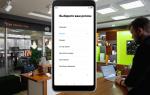 Обзор Redmi Note 8T — смартфон с заделом на будущее
Обзор Redmi Note 8T — смартфон с заделом на будущее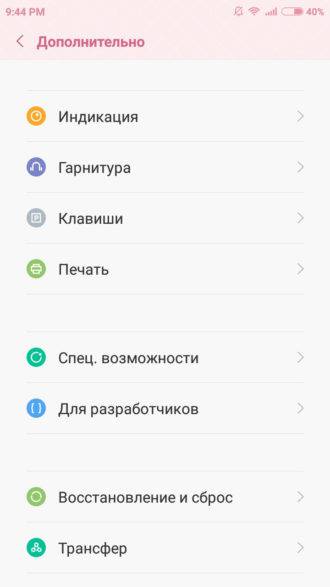
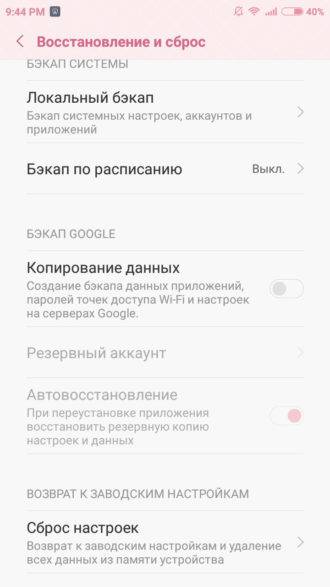
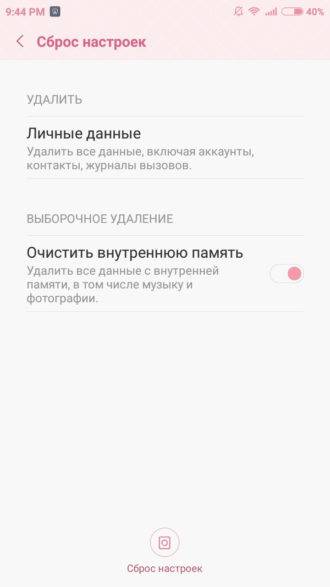
 Настройка Xiaomi Redmi 7 (7А) — характеристики, инструкция, управление
Настройка Xiaomi Redmi 7 (7А) — характеристики, инструкция, управление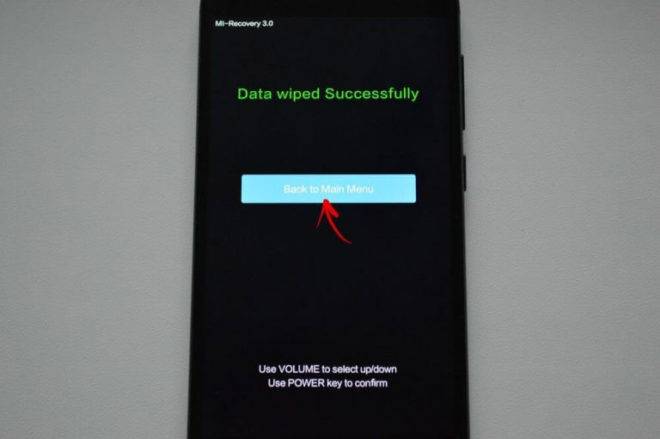
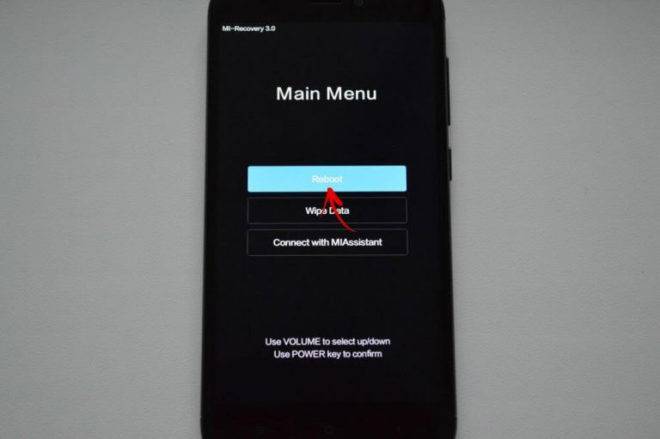
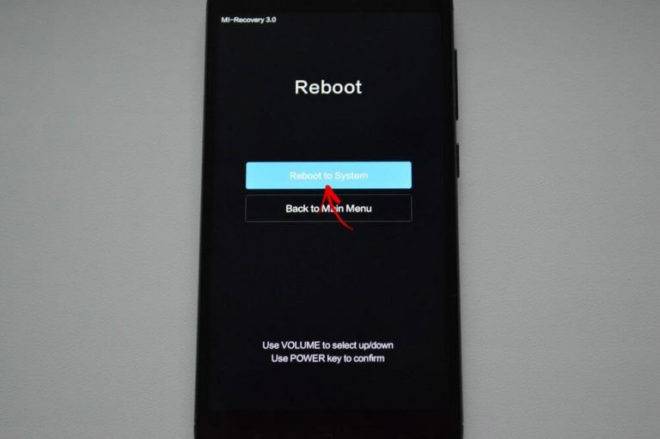
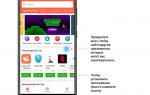 Советы и хитрости XIAOMI Redmi 7A
Советы и хитрости XIAOMI Redmi 7A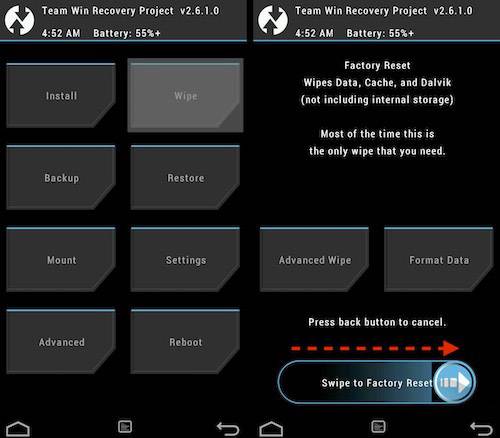
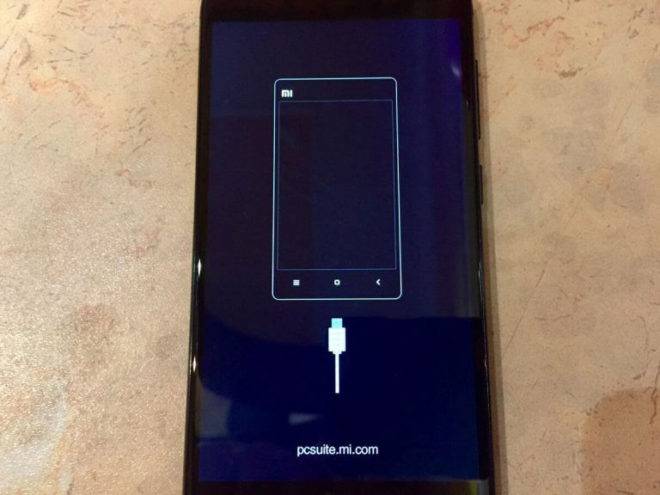
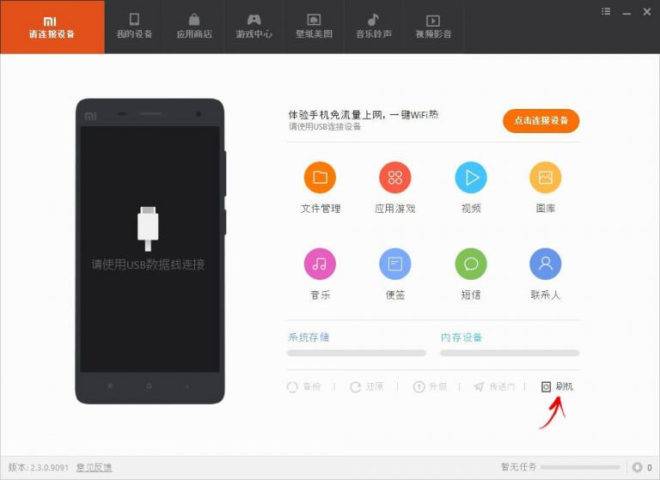
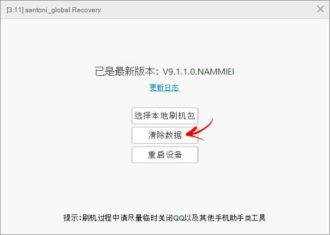
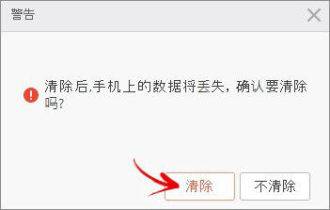
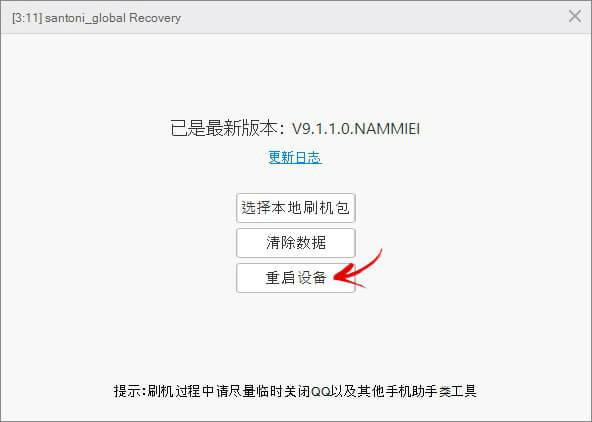
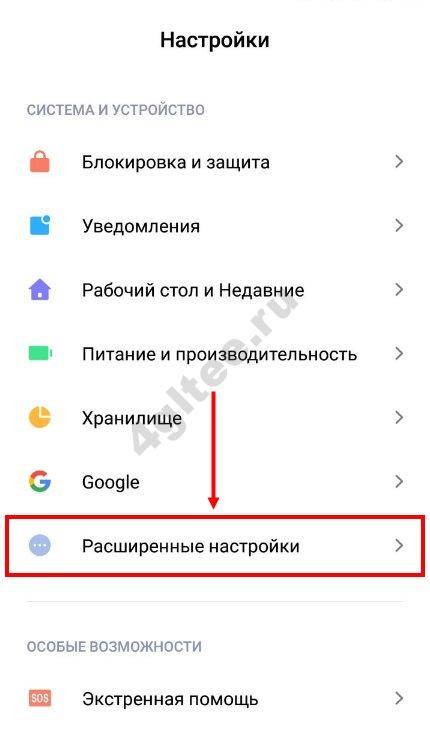

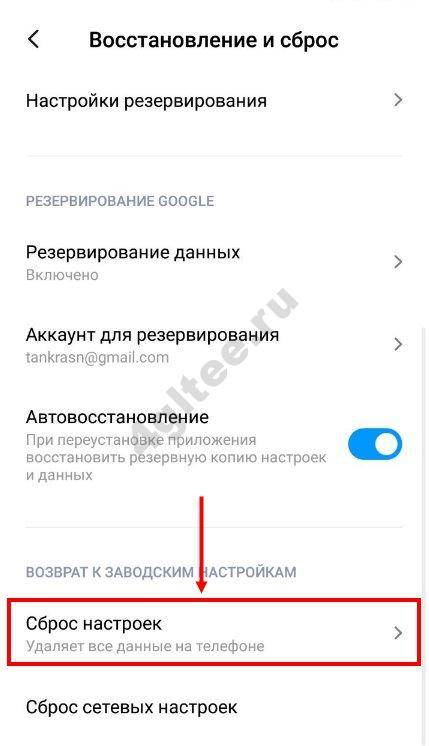

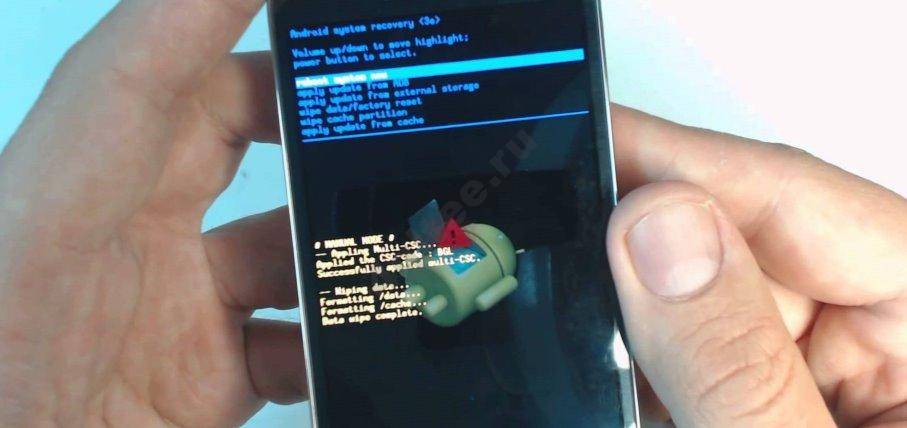
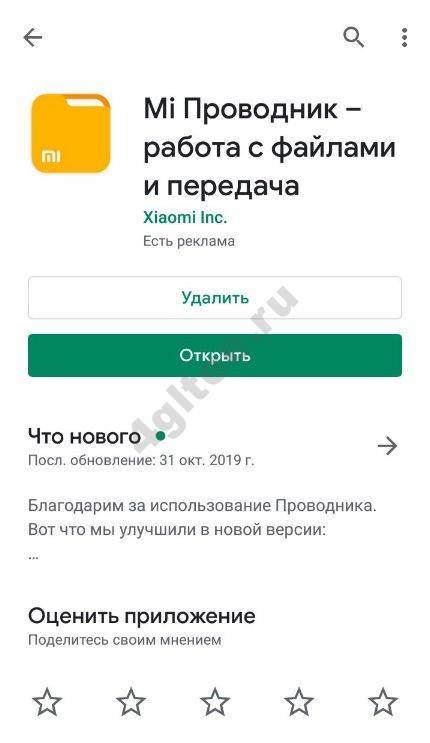

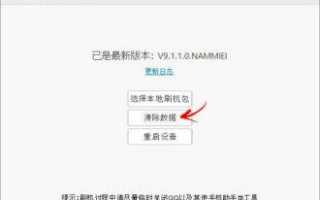

 Xiaomi Redmi Note 8T: что стоит знать о бодром и недорогом смартфоне с бесконтактной оплатой
Xiaomi Redmi Note 8T: что стоит знать о бодром и недорогом смартфоне с бесконтактной оплатой Xiaomi Redmi Note 4: руководство пользователя, советы, хитрости
Xiaomi Redmi Note 4: руководство пользователя, советы, хитрости Принудительная перезагрузка XIAOMI Redmi 5 Plus
Принудительная перезагрузка XIAOMI Redmi 5 Plus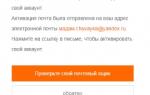 Гид пользователя Redmi 4x, 4 Pro — все вопросы и ответы
Гид пользователя Redmi 4x, 4 Pro — все вопросы и ответы